Excel怎么一键批量创建大量指定名称的文件夹?

当需要创建大量文件夹来储存不同类数据信息时,如何一键批量创建指定名称的文件夹,是我们要解决的首要问题。
今天,作者会介绍一个通过系统命令来执行一键创建的快捷方法。
先来看下需求,如下图所示,这是提取的从22年9月至今半年来的新股发行和上市信息,共231条数据,现在需要以公司简称来创建各自所属的文件夹。
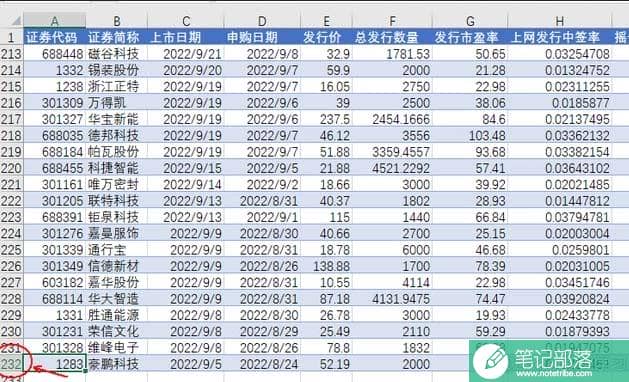
有了需求,便可以来解决需求。
直接进入操作步骤。
首先复制公司简称列,并粘贴到新的位置,这里作者直接复制粘贴到新工作表中。
然后设置一个固定前缀“md ”,具体公式为:
="md "&A2
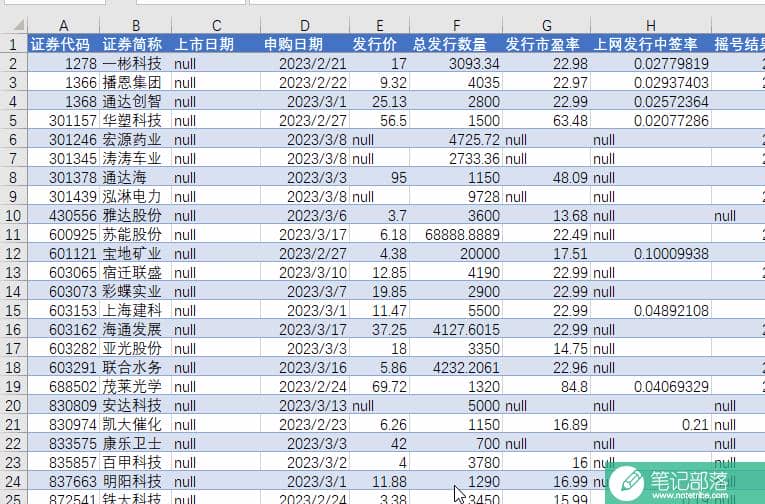
这里需要注意,前缀“md ”后方是包含了一个空格,以便于与要连接的字符进行分隔。
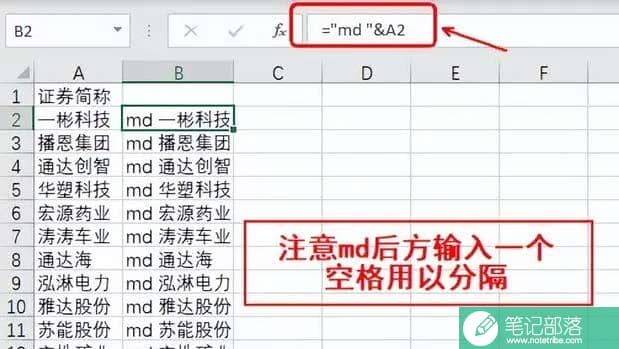
这一步是提取所需的所有公司名称,来作为后续文件夹的名称。
接下来我们复制公式结果整列数据,打开任意的或想要储存数据的文件夹,并新建一个“txt”文本文档,将刚才复制的公式结果粘贴到文本文档中!
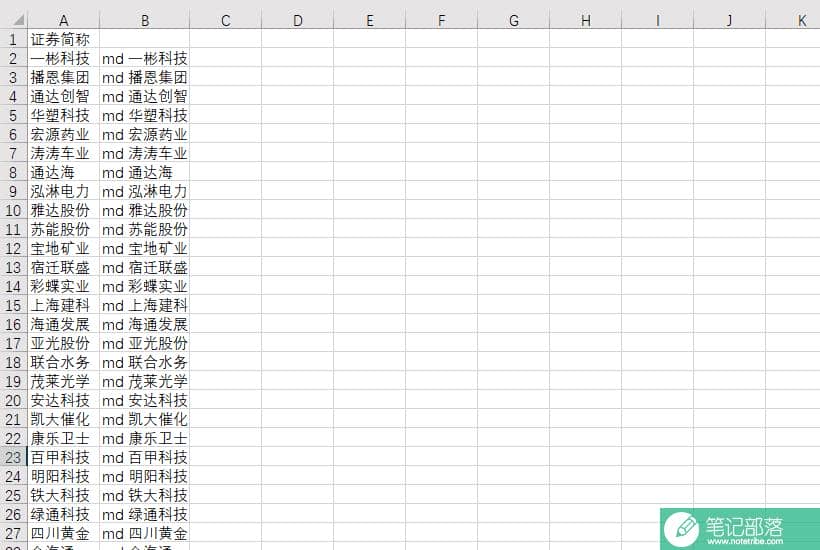
这里我们要清楚,打开的文件夹位置,将是后续批量创建的公司文件夹的储存位置,如果不想包含其他内容,可以新建一个文件夹来执行上述操作。
随后是关键一步。
点击文本文档的“文件--另存为”,将文件名的后缀修改为“.bat”,并设置下方的编码类型为“ANSI”,再点击保存!
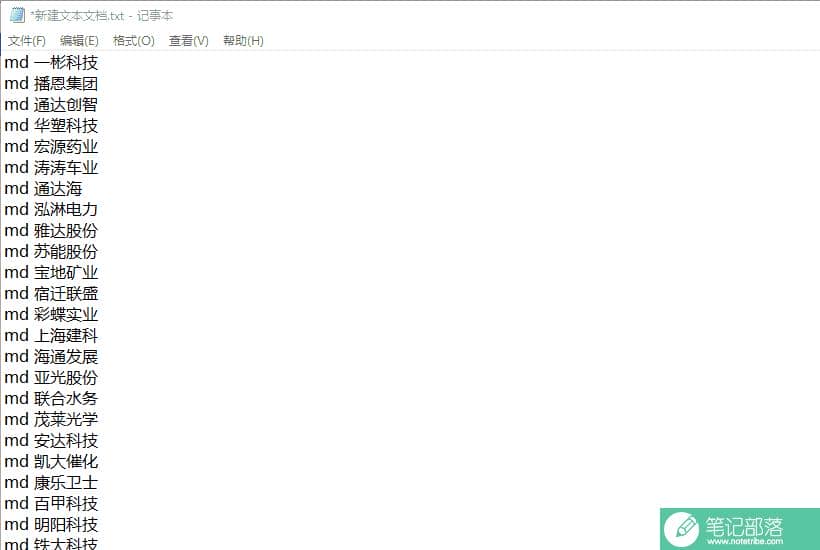
以上修改文件后缀和更改编码类型,两步缺一不可!
回到界面中,我们发现文件夹中新建了一个bat文件,我们双击该文件,可见系统自动执行了文件夹的批量创建命令,产生了231个指定名称的空文件夹。
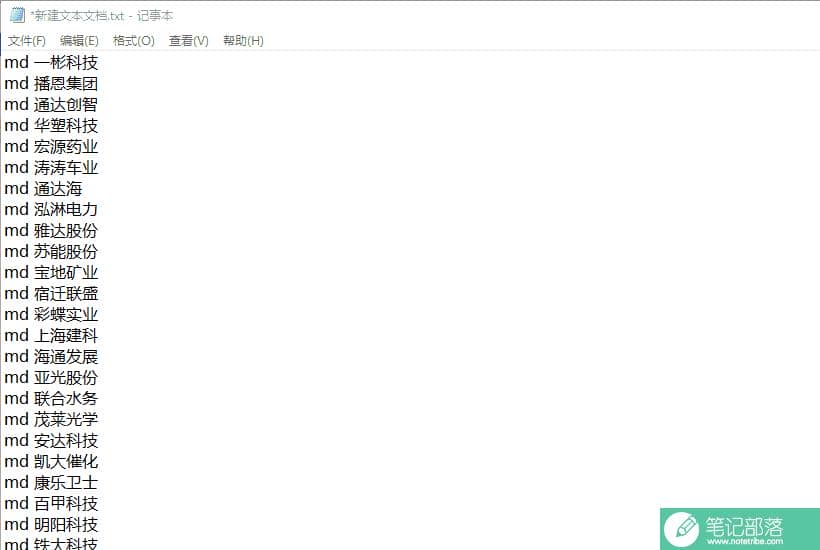
综上所述,通过几步简单的操作,便快速地创建了数百个指定名称的文件夹。我们可以在这些文件夹中储存对应的数据,也可以通过一些方法将大量文件批量移动到对应的文件夹中。
相关文章
使用excel快速对固定资产编码(图文)
excel教程
F5键excel中最强大的快捷键之一
excel教程
Excel切片器在哪里?Excel切片器怎么使用?
excel教程
excel 如何实现向下输入的数据自动横着排列
excel教程



